|
Trik Memperbaiki File DLL Error
Artikel panduan umum
cara memperbaiki File-DLL yang rusak, korup atau hilang. DLL file Not
Found, DLL file is Missing, The Program cannot start because file .DLL
is missing from your computer.
File DLL (Direct Link
Library) dalam sistem Windows adalah sebuah ‘modul’ di dalam OS
Windows, yang bisa digunakan oleh beberapa program-aplikasi (software)
yang sedang aktif, secara bersamaan; jelasnya masing-masing aplikasi
tsb. dapat menggunakan File-DLL yang sama, dalam waktu yang sama pula.
Tanpa File-DLL ini, maka aplikasi tidak akan bisa berjalan dalam
Windows. File-DLL milik Windows terletak di dalam direktori tertentu, untuk
- Windows 32-bit : XP/Vista/7/8 terletak di direktori : C:\Windows\System32.
- Windows 64-bit : terletak di direktori : C:\Windows\Syswow64.
Tetapi
setiap program aplikasi juga memiliki File-DLL sendiri untuk kebutuhan
khusus aplikasi ybs. File-DLL milik aplikasi ini biasanya terletak di direktori instalasi program aplikasi tsb. (umumnya di C:\Program Files\[Nama Aplikasi]. Seperti
halnya di atas, maka tanpa File-DLL ini (hilang, rusak dsb) program
aplikasi pun juga akan bermasalah (tidak bisa dibuka, dll). Jika ingin lebih jelas tentang pengertian File DLL silahkan membaca artikel di blog saya yang lain di artikel: Lebih Tahu File DLL
File-DLL, baik milik
OS Windows ataupun milik program aplikasi adalah sedemikian penting.
Sehingga apabila terjadi problem pada File-DLL ini (rusak, hilang dsb),
maka akan memicu munculnya bermacam problem operasional (error) pada
komputer, baik problem Sistem Operasi (OS) maupun problem Program
Aplikasi yang akan dijalankan. Problem File-DLL bisa berupa :
- Kerusakan (korup) pada File-DLL, lebih sering karena infeksi malware ataupun virus.
- Kehilangan File-DLL, terhapus tanpa sengaja.
- Kerusakan path/adress File-DLL – lebih disebabkan rusaknya file-registry yang berisi data alamat File-DLL,
- Kerusakan tempat penyimpanan (cluster) di dalam HDD (bad-sector), sehingga File-DLL yang tersimpan dalam cluster tsb. tidak bisa di-baca.
Cara Memperbaiki Error File DLL
Memperbaiki kerusakan/problem error File-DLL sebenarnya tidak terlalu sulit. Prosedur perbaikannya cukup sederhana, yaitu:
- Mencatat (dan memahami) isi pesan-error secara lengkap.
- Mendapatkan (download) salinan File-DLL dari sumber asli-nya.
- Meletakkan File-DLL tsb ke lokasi yang benar.
- Melakukan registrasi File-DLL.
- Me-Restart komputer.
Meski tampak 'sederhana', tetapi ada beberapa hal yang harus diperhatikan dengan baik. Penjelasannya :
- Mencatat (dan memahami) isi pesan-error secara lengkap.
Kerusakan/error
file-DLL selalu memicu tampilnya pesan-error dan kita perlu mencatat
berusaha memahami arti dari pesan tsb. Sebab umumnya di dalam pesan
error file DLL akan disebutkan Nama-file-DLL yang bermasalah, lokasi file-DLL tsb, dan bentuk permasalahan-nya
(rusak, tidak terbaca, hilang dsb.). Semua informasi ini akan sangat
diperlukan dalam proses perbaikannya. Sekali lagi, silahkan dicatat dengan lengkap. Gambar-1 adalah contoh bentuk pesan error adanya problem file DLL.
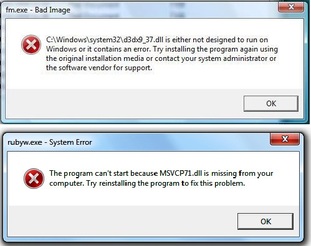
Gambar-1. Contoh pesan error file DLL.
- Mendapatkan (download) salinan File-DLL dari sumber asli-nya.
Untuk mendapatkan salinan (copy) file DLL selalu usahakan dari sumber asli-nya.
Jika file DLL tsb.adalah milik OS Windows, maka usahakan mendapatkan
salinan dari keping CD/DVD installer Windows atau dari website
Microsoft, atau dari dalam harddisk dimana Windows ter-instal.
Pada Win XP akan lebih mudah, karena duplikat file DLL milik Windows ada di direktori: C:\Windows\System32\dllcache. Tetapi direktori ini sudah dihilangkan pada Vista, Win7 dst., dan diganti direktori: C:\Windows\Winsxs\Backup.
Jadi kita bisa mencoba mencarinya pada ke-dua direktori tsb. sesuai OS
nya. Ke-dua folder tsb memiliki konten yang amat banyak ! Gunakan fitur
'Search".
Demikian pula jika file DLL adalah milik suatu program aplikasi, dapatkan salinannya dari CD/DVD installer program ybs. atau dari website produsen program tsb.
Memang banyak website yang menyediakan file DLL yang bisa di-download, tetapi hal ini sangat riskan untuk dilakukan mengingat adanya kemungkinan infeksi malware, sementara file-DLL sendiri sangat 'rentan' terinfeksi. Berhati-hatilah dalam men-download file-DLL dari internet !
- Meletakkan File-DLL tsb ke lokasi-alamat (address path) yang benar.
File DLL harus terletak dilokasi alamat (path) yang benar agar bisa di-akses
baik oleh Windows maupun oleh program aplikasi. Jika letak/alamat-nya
salah, maka file DLL tsb akan tidak bisa ditemukan; dan ini akan memicu
munculnya pesan error "File (DLL) Not Found". Jadi kita harus tahu pasti, dimana letak yang benar untuk file DLL yang bermasalah tsb.
Untuk file DLL milik Windows 32-bit terletak pada direktori C:\Windows\System32. Untuk Windows 64-bit terletak pada direktori: C:\Windows\Syswow64.
File DLL milik program aplikasi umumnya terletak di direktori instalasi-nya, umumnya di: C:\Program Files\[Nama Program]. Bahkan kadang ada di C:\Program Files\[Nama program]\[sub folder].
Hal
ini memang akan cukup menyulitkan, apalagi jika pesan error tidak
mencantumkan path/lokasi file DLL bermasalah tsb. Perlu waktu &
kesabaran !
Disinilah pentingnya agar kita mencatat dan memahami isi pesan error yang muncul saat terjadi problem file DLL.
- Melakukan registrasi File-DLL.
Setelah
berhasil meletakkan file DLL pengganti-nya, kita masih harus
me-register (mendaftar-kan) file DLL tsb. agar tercatat di dalam
"Registry Windows". Jika file DLL tidak di-registrasi, maka file tsb. tidak akan bisa ditemukan jika suatu saat dibutuhkan.
Di dalam Windows tersedia tool untuk melakukan registrasi ini, yaitu "regsvr32.exe". Tool ini mesti dijalankan dari Command Prompt (jendela CMD) pada level Administrator, caranya :
Pada
jendela Command (Administrator), ketik perintah: REGSVR32 [path\Nama
file DLL], lalu tekan Enter. Jika perintahnya benar, maka akan muncul
pesan 'registrasi sukses'.
- Me-Restart komputer.
Langkah terakhir adalah me-RESTART komputer. Tentunya hal ini tak memerlukan penjelasan. :)
Sebagai contoh praktis dalam melakukan semua langkah-langkah di atas, silahkan membaca artikel " Memperbaiki Error Comres.DLL ".
|

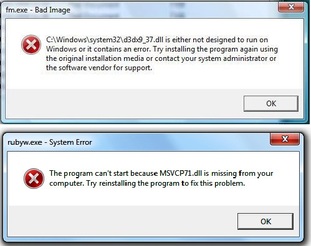
Tidak ada komentar:
Posting Komentar